各製品の資料を入手。
詳細はこちら →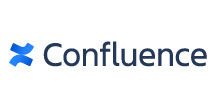
CData


こんにちは!ドライバー周りのヘルプドキュメントを担当している古川です。
CData JDBC Driver for Confluence はConfluence データをMule アプリケーションと連携することで、読みといった機能をおなじみのSQL クエリを使って実現します。JDBC ドライバーを使えば、Confluence データをバックアップ、変換、レポート作成、分析するMule アプリケーションをユーザーは簡単に作成できます。
本記事では、Mule プロジェクト内でCData JDBC Driver for Confluence を使用して、Confluence データのWeb インターフェースを作成する方法を紹介します。作成したアプリケーションを使えば、HTTP 経由でConfluence データをリクエストして、JSON 形式で結果を取得できます。まったく同様の手順で、すべてのCData JDBC ドライバで240 を超えるデータソースのWeb インターフェースを作成できます。手順は以下のとおりです。
API token は、アカウントへの認証に必須です。トークンの生成には、Atlassian アカウントでサービスにログインし、API tokens > Create API token に進みます。生成されたトークンが表示されます。
Cloud アカウントへの接続には、以下のプロパティを設定します(Password は、Server Instance への接続時のみ必要で、Cloud Account への接続には不要になりました。):
Server instance への接続には以下を設定します:
JDBC 用のURL の作成にサポートが必要な場合は、Confluence JDBC Driver に組み込まれた接続文字列デザイナを使用できます。JAR ファイルをダブルクリックするか、コマンドラインからJAR ファイルを実行してください。
java -jar cdata.jdbc.confluence.jar
接続プロパティを入力して、接続文字列をクリップボードにコピーします。
SELECT Key, Name FROM Pages WHERE Id = '10000'。
%dw 2.0
output application/json
---
payload
これで、カスタムアプリケーションおよび他のさまざまなBI、帳票、ETL ツールからConfluence データを(JSON データとして)扱うための簡易なWeb インターフェースを作成できました。Mule アプリケーションからお好みのデータソースにアクセスできる、JDBC Driver for Confluence の30日の無償評価版のダウンロードはこちらから。




